相信很多經常開發Android應用的朋友應該都接觸到DDMS,里面很有多強大的功能,感覺很多人都不是太了解,現在我就來給大家介紹下。
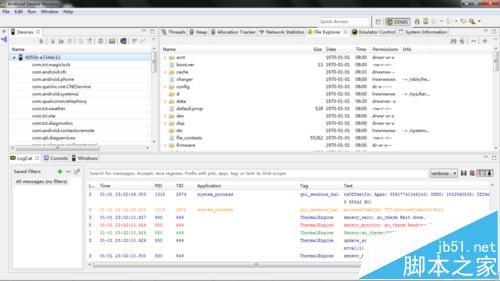
一、兩者的不同之處
1、打開DDMS,Studio是點擊Android機器人圖標即可進入。
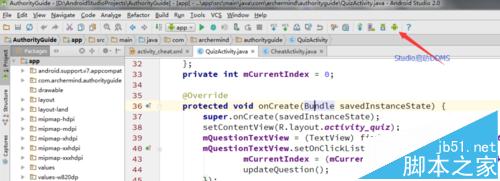
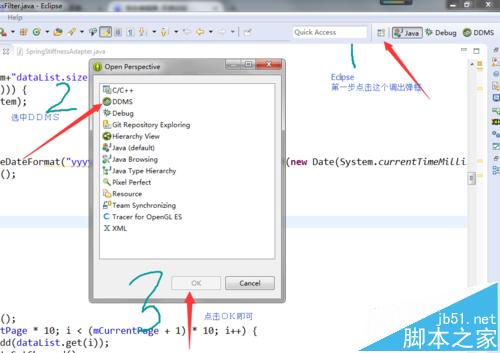
2、Eclipse中的DDMS比Android Studio上面多了調試功能。

4、Android Studio的調試功能在工作臺下面的工具欄里面
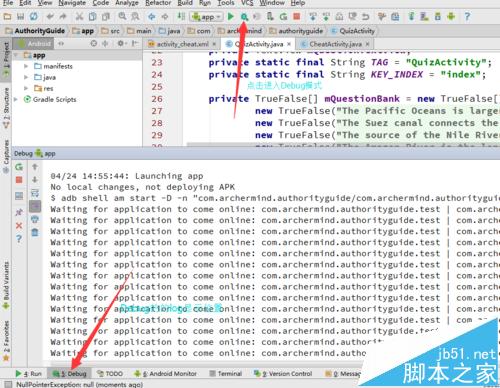
5、打開Window->Show View -> Other-> Android選項卡,里面的Devices,windows都很有用

二、DDMS中的Devices的用法
1、按照上面的步驟點擊Devices。里面顯示設備名,應用名稱以包名顯示,進程PID號,通信端口號,上面工具欄截圖工具。
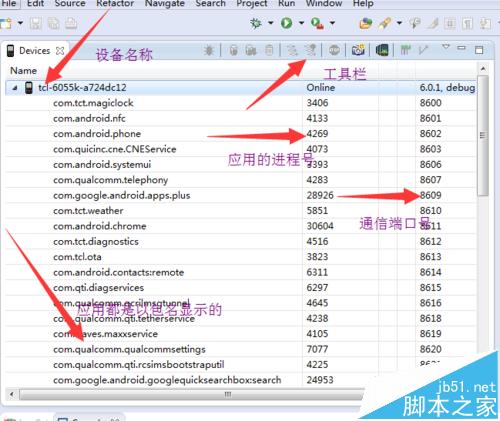
2、Dump view UI hierarchy for Automator這個工具非常棒,對UI調試非常有用。
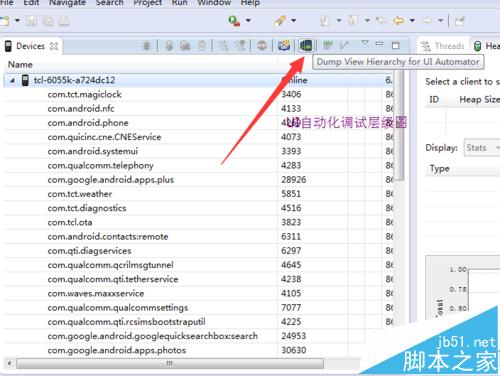
3、左邊顯示的是屏幕截圖,可以查看UI View的層級圖,找到控件的ID名字,通過截圖找到控件然后去代碼中搜索。
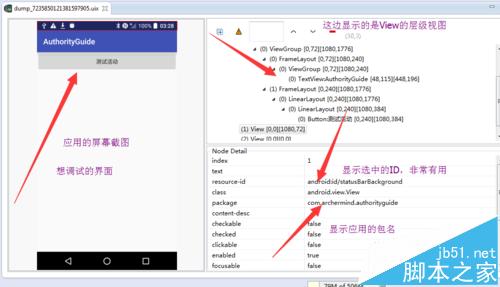
4、可以選擇你想測試的控件,右邊是層級圖,也可以選擇右邊,這樣左邊也看出來控件范圍,下邊顯示詳情
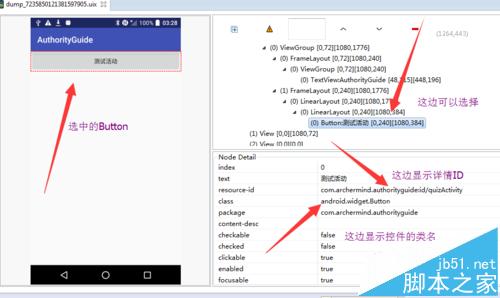
5、出現下面錯誤,重啟adb 工具
[2016-04-24 15:58:56 - DeviceMonitor]Adb connection Error:遠程主機強迫關閉了一個現有的連接。[2016-04-24 15:58:57 - hierarchyviewer]Failed to remove forward for device a724dc12: Connection refused: connect[2016-04-24 15:58:57 - DeviceMonitor]Connection attempts: 1[2016-04-24 15:58:59 - DeviceMonitor]Connection attempts: 2[2016-04-24 15:59:01 - DeviceMonitor]Connection attempts: 3[2016-04-24 15:59:03 - DeviceMonitor]Connection attempts: 4[2016-04-24 15:59:06 - DeviceMonitor]Adb connection Error:遠程主機強迫關閉了一個現有的連接。
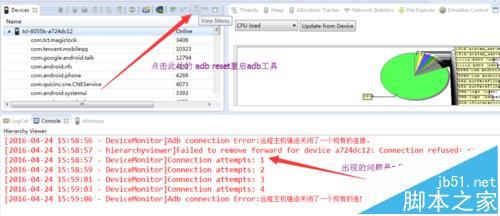
三、DDMS中的工具欄
1、文件瀏覽器很有用,Emulator Control,System Information.
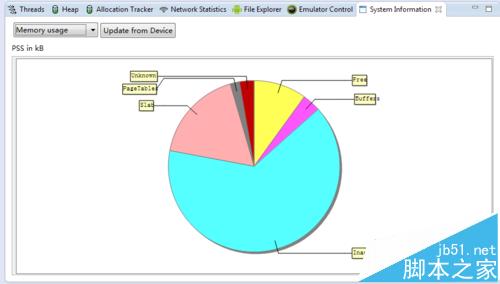
2、File Explorer有時候不能傳送文件,運行一下
adb root
adb remount 之后就可以傳文件了
adb push /電腦文件 /手機目錄
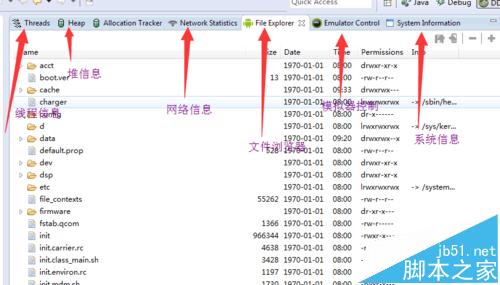
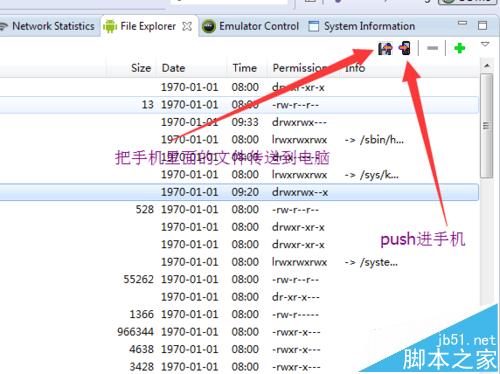
3、Emulator Control這個模擬器用的比較多,給模擬器發送短息和經緯度信息。
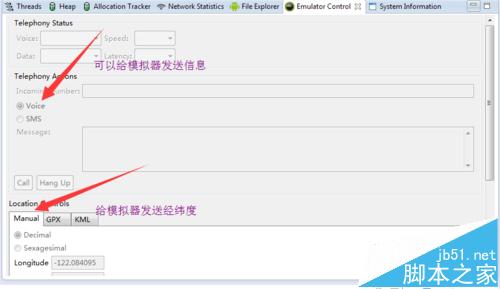
4、System Information查看cpu,內存的信息和進程信息
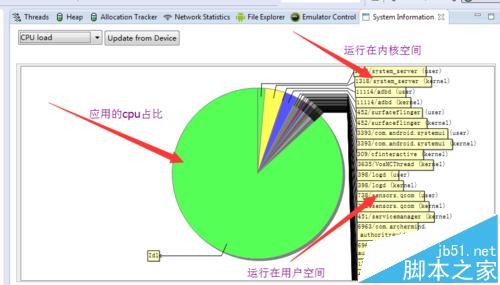
1、大家都知道,Android中是有窗口的概念的,setContentView會搭建Activity和View在窗口在WIndow上面顯示的。
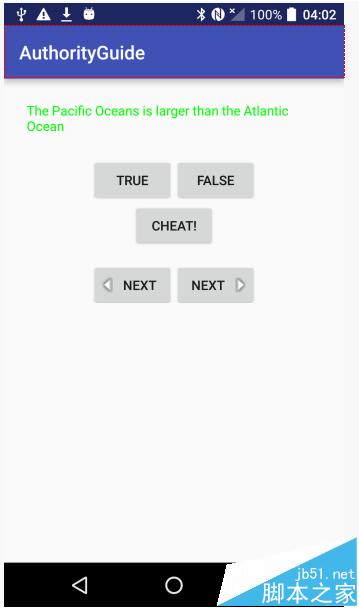
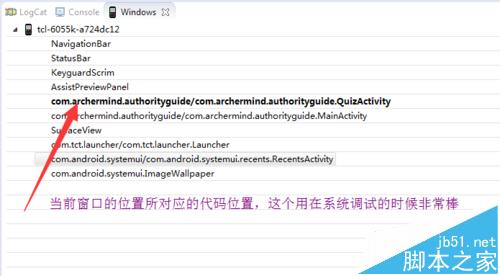
2、我們在這里面就抓到了系統的窗口了,有SystemUi的和Launch的顯示,還抓到了QQ的窗口,這都可以動態顯示的。
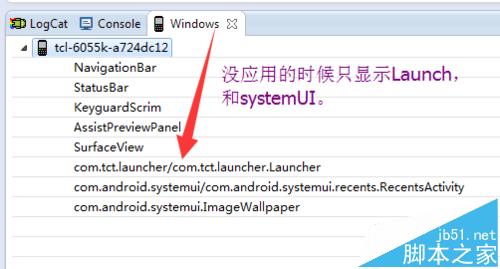

3、load the view hierarchy into the tree view按鈕載入view的樹形圖
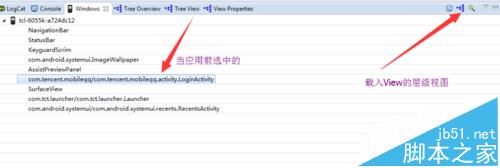
4、點擊那個按鈕后,顯示處了view的樹形圖,每個控件都會顯示出來。
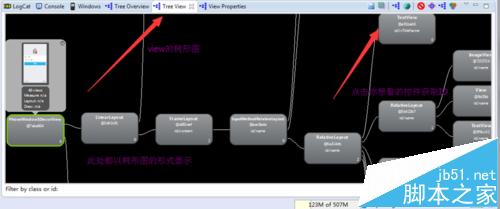
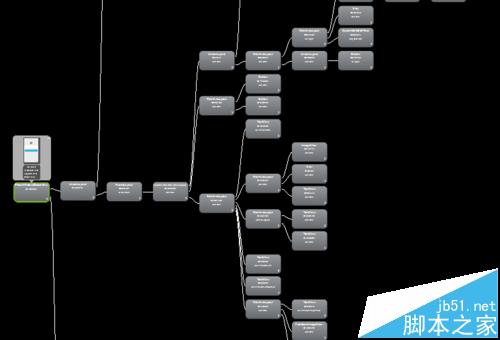
注意事項:遇到問題,重啟adb工具一般都能得到解決
相關推薦:
MyEclipse怎么快速處理折疊和展開代碼?
Android Studio怎么改變代碼字體大小?
Eclipse怎么設置自動刪除空白行和語句后多余空格?
|
新聞熱點
疑難解答
圖片精選